Eclipse を Windows にインストールして、日本語化する方法を書いていきます。
目次
- 概要
- JDKについて
- ダウンロード
- インストール
- p2フォルダ
- 日本語化
- 起動
- 資源の削除
1. 概要
Eclipse Installer で Eclipse をインストールして、Pleiadesプラグインで日本語化していきます。
2. JDKについて
JDKのインストール後に、Eclipseをインストールしました。
JDKがなくて上手くいかない場合は、事前にJDKをインストールして頂ければと思います。
Amazon Corretto21 Windowsへのインストール方法
3. ダウンロード
ダウンロードページ を開いて、Windows の「x86_64」をクリックします。
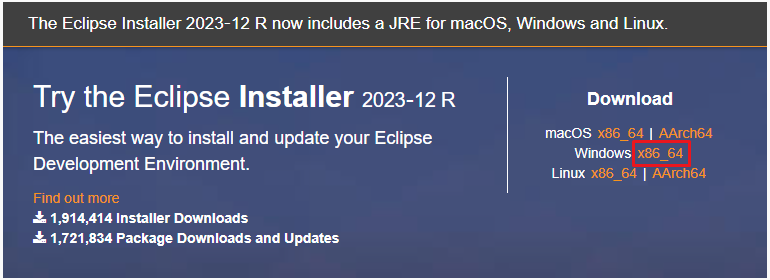
画面が遷移したら「Download」をクリックします。

これでインストーラーがダウンロードできます。
4. インストール
インストーラーを起動して、インストールしたいパッケージをクリックします。

それからインストール先を指定して、以下のチェックを外しました。
- create start menu entry
- create desktop shortcut
ボタン「INSTALL」で処理を開始して、完了したら「×ボタン」でインストーラーを閉じます。
5. p2フォルダ
Eclipse の資源は、以下のフォルダにも配置されるようです。
%USERPROFILE%\.p2
Eclipse を削除する場合は、.p2フォルダも削除して良いのかと思います。
6. 日本語化
6.1. プラグインのダウンロード
ダウンロードページ を開いて、プラグイン・ダウンロードの「Windows」をクリックします。

画面遷移後にリンクが表示されるので、クリックしてダウンロードします。

6.2. プライグインの解凍と実行
ダウンロードした ZIPファイル解凍して、setup.exe を実行します。
下の画面が表示されたら「選択」を押して、Eclipse をインストールしたフォルダの eclipse.exe を選択します。

それから「日本語化する」を押します。
7. 起動
日本語化できたら、eclipse.exe をダブルクリックして起動します。ワークスペースは好きな場所で大丈夫です。
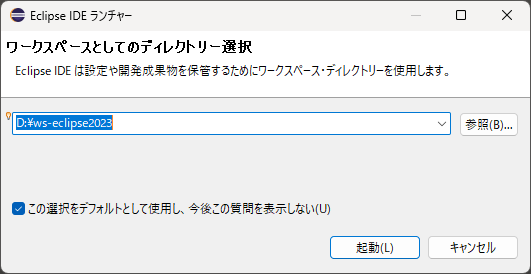
8. 資源の削除
Eclipse が起動できたら、以下の資源を削除します。
- ダウンロードしたファイル
- 解凍後のフォルダ